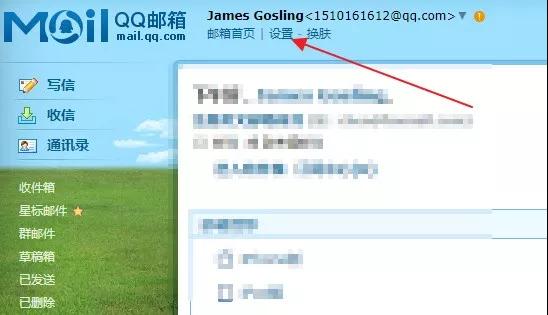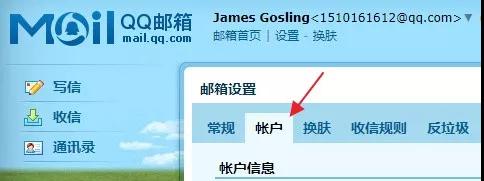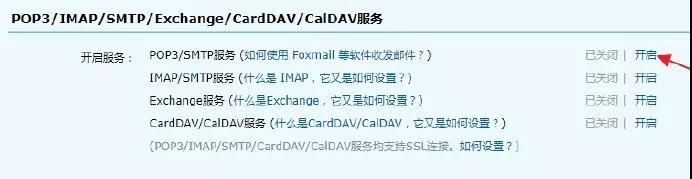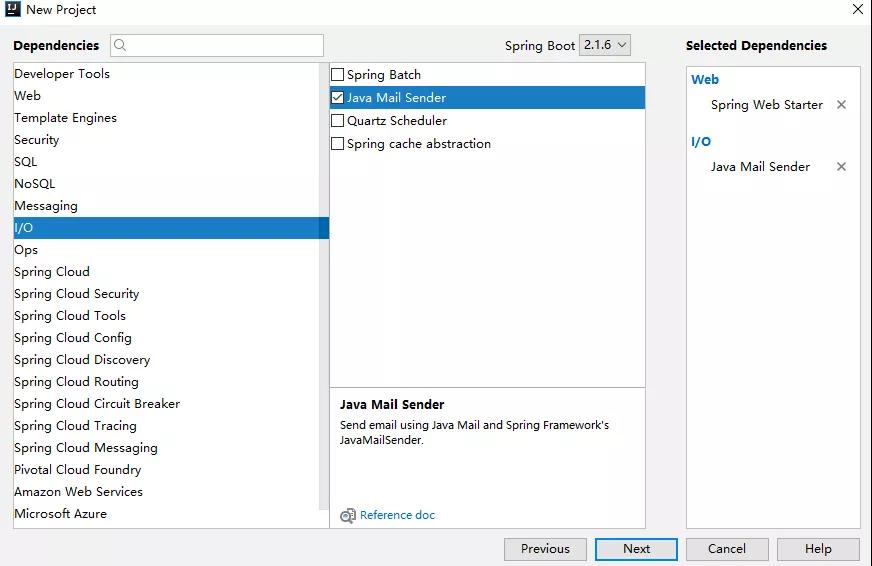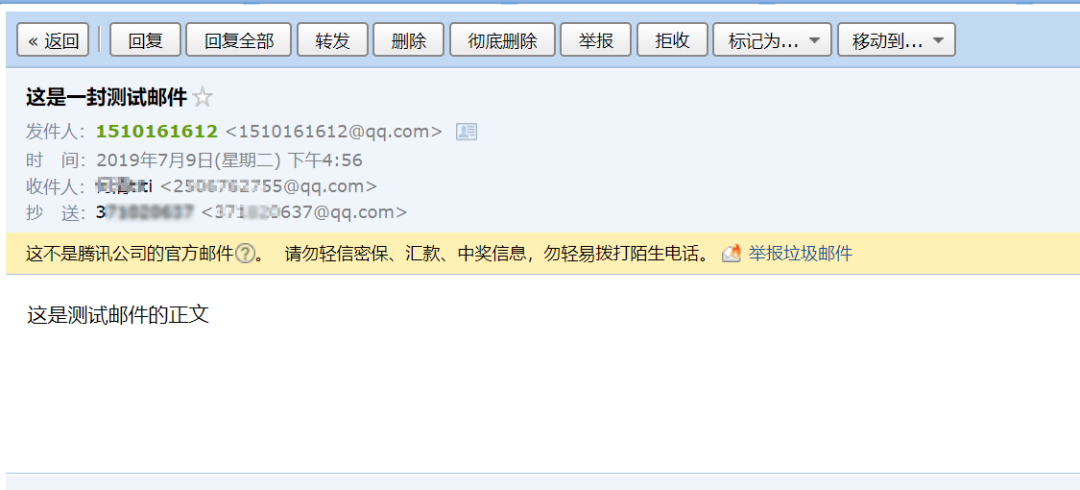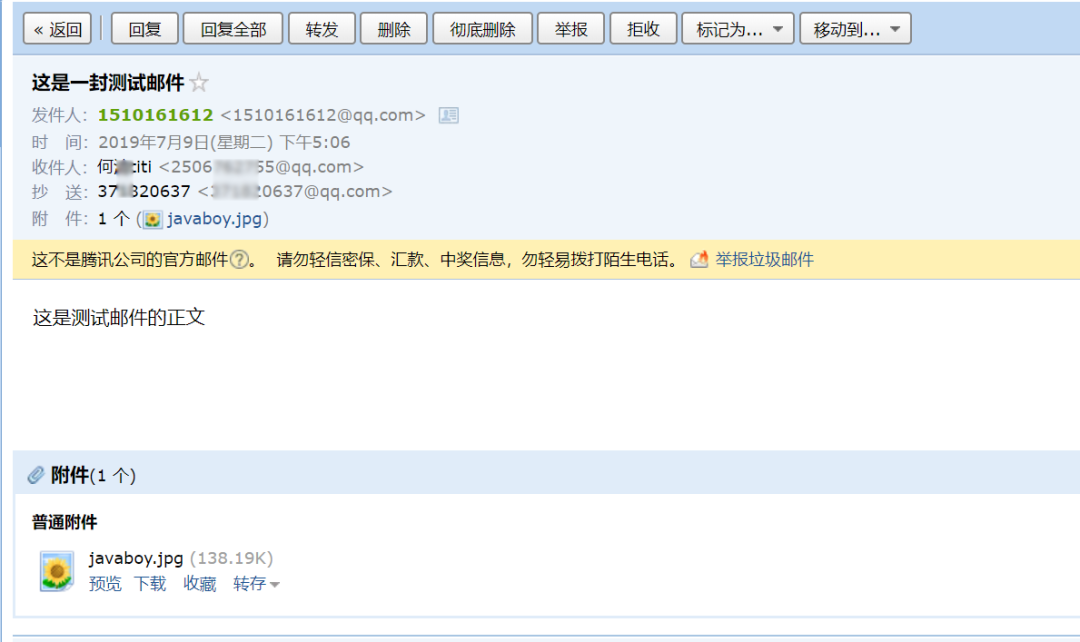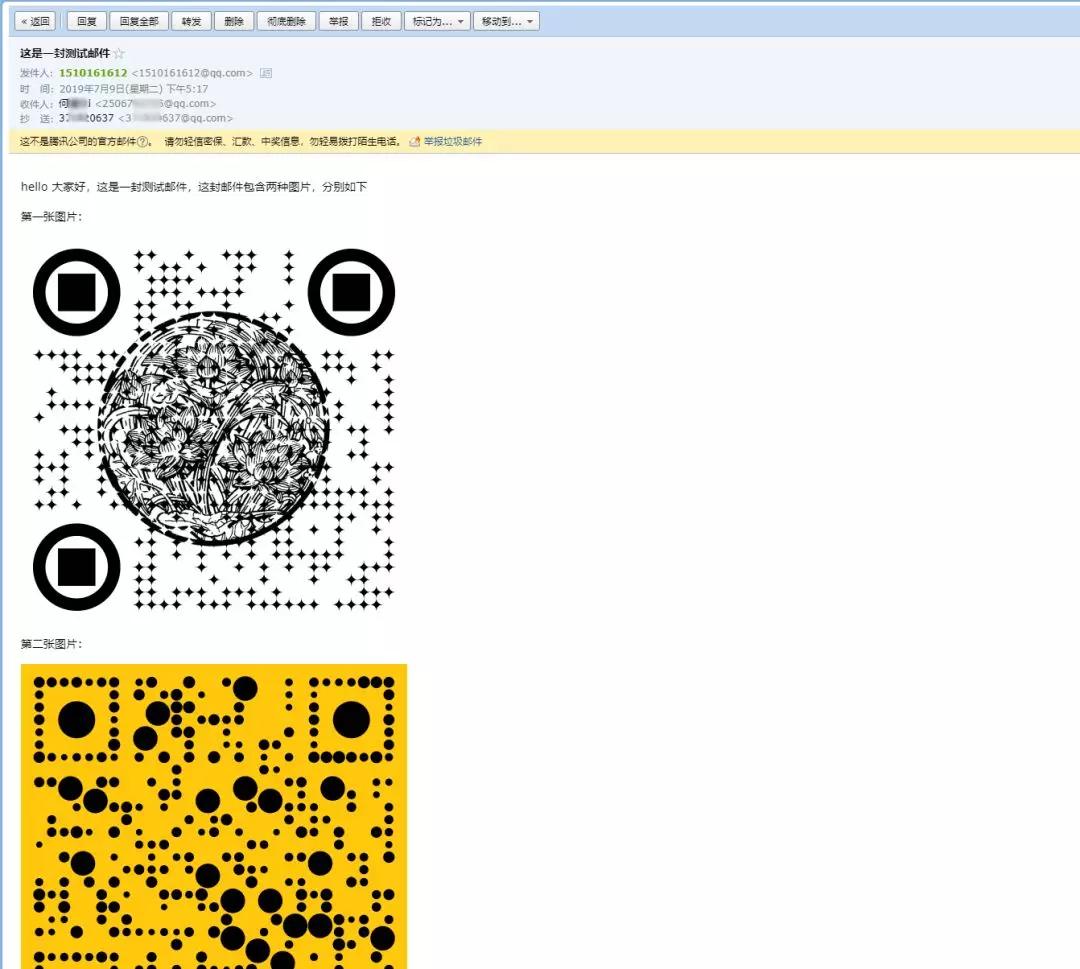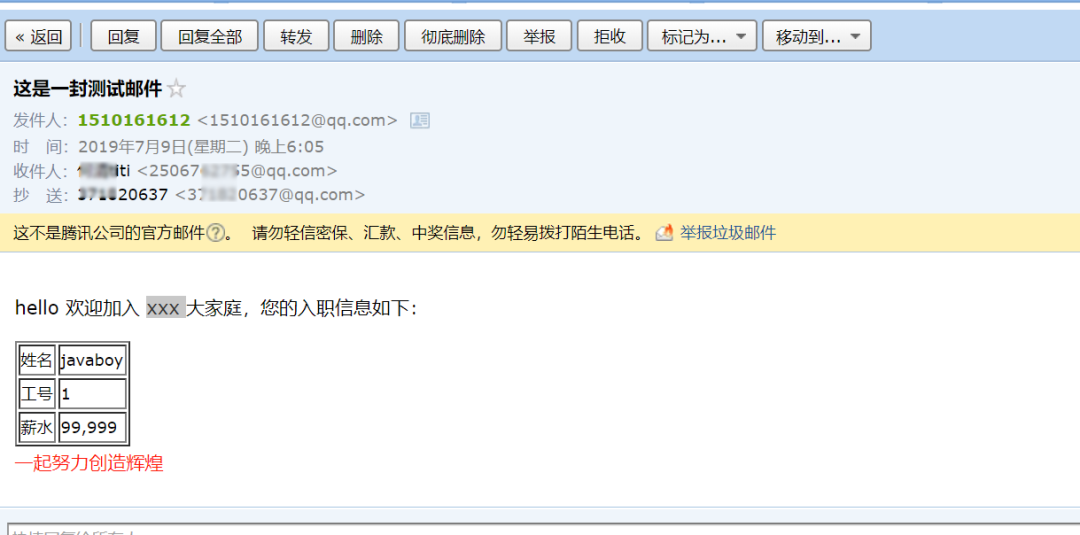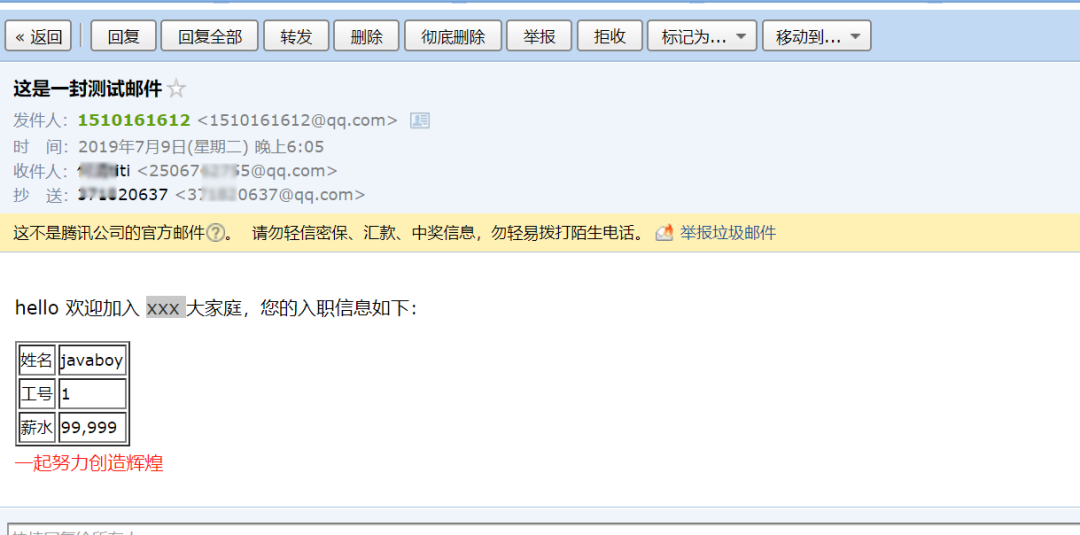邮件发送其实是一个非常常见的需求,用户注册,找回密码等地方,都会用到,使用 JavaSE 代码发送邮件,步骤还是挺繁琐的,Spring Boot 中对于邮件发送,提供了相关的自动化配置类,使得邮件发送变得非常容易,本文我们就来一探究竟!看看使用 Spring Boot 发送邮件的 5 中姿势。
邮件基础
我们经常会听到各种各样的邮件协议,比如 SMTP、POP3、IMAP ,那么这些协议有什么作用,有什么区别?我们先来讨论一下这个问题。
SMTP 是一个基于 TCP/IP 的应用层协议,江湖地位有点类似于 HTTP,SMTP 服务器默认监听的端口号为 25 。看到这里,小伙伴们可能会想到既然 SMTP 协议是基于 TCP/IP 的应用层协议,那么我是不是也可以通过 Socket 发送一封邮件呢?回答是肯定的。
生活中我们投递一封邮件要经过如下几个步骤:
- 深圳的小王先将邮件投递到深圳的邮局
- 深圳的邮局将邮件运送到上海的邮局
- 上海的小张来邮局取邮件
这是一个缩减版的生活中邮件发送过程。这三个步骤可以分别对应我们的邮件发送过程,假设从 aaa@qq.com 发送邮件到 111@163.com :
- aaa@qq.com 先将邮件投递到腾讯的邮件服务器
- 腾讯的邮件服务器将我们的邮件投递到网易的邮件服务器
- 111@163.com 登录网易的邮件服务器查看邮件
邮件投递大致就是这个过程,这个过程就涉及到了多个协议,我们来分别看一下。
SMTP 协议全称为 Simple Mail Transfer Protocol,译作简单邮件传输协议,它定义了邮件客户端软件与 SMTP 服务器之间,以及 SMTP 服务器与 SMTP 服务器之间的通信规则。
也就是说 aaa@qq.com 用户先将邮件投递到腾讯的 SMTP 服务器这个过程就使用了 SMTP 协议,然后腾讯的 SMTP 服务器将邮件投递到网易的 SMTP 服务器这个过程也依然使用了 SMTP 协议,SMTP 服务器就是用来收邮件。
而 POP3 协议全称为 Post Office Protocol ,译作邮局协议,它定义了邮件客户端与 POP3 服务器之间的通信规则,那么该协议在什么场景下会用到呢?当邮件到达网易的 SMTP 服务器之后, 111@163.com 用户需要登录服务器查看邮件,这个时候就该协议就用上了:邮件服务商都会为每一个用户提供专门的邮件存储空间,SMTP 服务器收到邮件之后,就将邮件保存到相应用户的邮件存储空间中,如果用户要读取邮件,就需要通过邮件服务商的 POP3 邮件服务器来完成。
最后,可能也有小伙伴们听说过 IMAP 协议,这个协议是对 POP3 协议的扩展,功能更强,作用类似,这里不再赘述。
准备工作
目前国内大部分的邮件服务商都不允许直接使用用户名/密码的方式来在代码中发送邮件,都是要先申请授权码,这里以 QQ 邮箱为例,向大家演示授权码的申请流程:首先我们需要先登录 QQ 邮箱网页版,点击上方的设置按钮:
p266
然后点击账户选项卡:
p267
在账户选项卡中找到开启POP3/SMTP选项,如下:
p268
点击开启,开启相关功能,开启过程需要手机号码验证,按照步骤操作即可,不赘述。开启成功之后,即可获取一个授权码,将该号码保存好,一会使用。
项目创建
接下来,我们就可以创建项目了,Spring Boot 中,对于邮件发送提供了自动配置类,开发者只需要加入相关依赖,然后配置一下邮箱的基本信息,就可以发送邮件了。
首先创建一个 Spring Boot 项目,引入邮件发送依赖:
创建完成后,项目依赖如下:
- <dependency>
- <groupId>org.springframework.boot</groupId>
- <artifactId>spring-boot-starter-mail</artifactId>
- </dependency>
- <dependency>
- <groupId>org.springframework.boot</groupId>
- <artifactId>spring-boot-starter-web</artifactId>
- </dependency>
- 配置邮箱基本信息
项目创建成功后,接下来在 application.properties 中配置邮箱的基本信息:
- spring.mail.host=smtp.qq.com
- spring.mail.port=587
- spring.mail.username=1510161612@qq.com
- spring.mail.password=ubknfzhjkhrbbabe
- spring.mail.default-encoding=UTF-8
- spring.mail.properties.mail.smtp.socketFactoryClass=javax.net.ssl.SSLSocketFactory
- spring.mail.properties.mail.debug=true
配置含义分别如下:
- 配置 SMTP 服务器地址
- SMTP 服务器的端口
- 配置邮箱用户名
- 配置密码,注意,不是真正的密码,而是刚刚申请到的授权码
- 默认的邮件编码
- 配饰 SSL 加密工厂
- 表示开启 DEBUG 模式,这样,邮件发送过程的日志会在控制台打印出来,方便排查错误
如果不知道 smtp 服务器的端口或者地址的的话,可以参考 腾讯的邮箱文档
- https://service.mail.qq.com/cgi-bin/help?subtype=1&&id=28&&no=371
做完这些之后,Spring Boot 就会自动帮我们配置好邮件发送类,相关的配置在 org.springframework.boot.autoconfigure.mail.MailSenderAutoConfiguration 类中,部分源码如下:
- @Configuration
- @ConditionalOnClass({ MimeMessage.class, MimeType.class, MailSender.class })
- @ConditionalOnMissingBean(MailSender.class)
- @Conditional(MailSenderCondition.class)
- @EnableConfigurationProperties(MailProperties.class)
- @Import({ MailSenderJndiConfiguration.class, MailSenderPropertiesConfiguration.class })
- public class MailSenderAutoConfiguration {
- }
从这段代码中,可以看到,导入了另外一个配置 MailSenderPropertiesConfiguration 类,这个类中,提供了邮件发送相关的工具类:
- @Configuration
- @ConditionalOnProperty(prefix = "spring.mail", name = "host")
- class MailSenderPropertiesConfiguration {
- private final MailProperties properties;
- MailSenderPropertiesConfiguration(MailProperties properties) {
- this.properties = properties;
- }
- @Bean
- @ConditionalOnMissingBean
- public JavaMailSenderImpl mailSender() {
- JavaMailSenderImpl sender = new JavaMailSenderImpl();
- applyProperties(sender);
- return sender;
- }
- }
可以看到,这里创建了一个 JavaMailSenderImpl 的实例, JavaMailSenderImpl 是 JavaMailSender 的一个实现,我们将使用 JavaMailSenderImpl 来完成邮件的发送工作。
做完如上两步,邮件发送的准备工作就算是完成了,接下来就可以直接发送邮件了。
具体的发送,有 5 种不同的方式,我们一个一个来看。
发送简单邮件
简单邮件就是指邮件内容是一个普通的文本文档:
- @Autowired
- JavaMailSender javaMailSender;
- @Test
- public void sendSimpleMail() {
- SimpleMailMessage message = new SimpleMailMessage();
- message.setSubject("这是一封测试邮件");
- message.setFrom("1510161612@qq.com");
- message.setTo("25xxxxx755@qq.com");
- message.setCc("37xxxxx37@qq.com");
- message.setBcc("14xxxxx098@qq.com");
- message.setSentDate(new Date());
- message.setText("这是测试邮件的正文");
- javaMailSender.send(message);
- }
从上往下,代码含义分别如下:
- 构建一个邮件对象
- 设置邮件主题
- 设置邮件发送者
- 设置邮件接收者,可以有多个接收者
- 设置邮件抄送人,可以有多个抄送人
- 设置隐秘抄送人,可以有多个
- 设置邮件发送日期
- 设置邮件的正文
- 发送邮件
最后执行该方法,就可以实现邮件的发送,发送效果图如下:
发送带附件的邮件
邮件的附件可以是图片,也可以是普通文件,都是支持的。
- @Test
- public void sendAttachFileMail() throws MessagingException {
- MimeMessage mimeMessage = javaMailSender.createMimeMessage();
- MimeMessageHelper helper = new MimeMessageHelper(mimeMessage,true);
- helper.setSubject("这是一封测试邮件");
- helper.setFrom("1510161612@qq.com");
- helper.setTo("25xxxxx755@qq.com");
- helper.setCc("37xxxxx37@qq.com");
- helper.setBcc("14xxxxx098@qq.com");
- helper.setSentDate(new Date());
- helper.setText("这是测试邮件的正文");
- helper.addAttachment("javaboy.jpg",new File("C:\\Users\\sang\\Downloads\\javaboy.png"));
- javaMailSender.send(mimeMessage);
- }
注意这里在构建邮件对象上和前文有所差异,这里是通过 javaMailSender 来获取一个复杂邮件对象,然后再利用 MimeMessageHelper 对邮件进行配置,MimeMessageHelper 是一个邮件配置的辅助工具类,创建时候的 true 表示构建一个 multipart message 类型的邮件,有了 MimeMessageHelper 之后,我们针对邮件的配置都是由 MimeMessageHelper 来代劳。
最后通过 addAttachment 方法来添加一个附件。
执行该方法,邮件发送效果图如下:
发送带图片资源的邮件
图片资源和附件有什么区别呢?图片资源是放在邮件正文中的,即一打开邮件,就能看到图片。但是一般来说,不建议使用这种方式,一些公司会对邮件内容的大小有限制(因为这种方式是将图片一起发送的)。
- @Test
- public void sendImgResMail() throws MessagingException {
- MimeMessage mimeMessage = javaMailSender.createMimeMessage();
- MimeMessageHelper helper = new MimeMessageHelper(mimeMessage, true);
- helper.setSubject("这是一封测试邮件");
- helper.setFrom("1510161612@qq.com");
- helper.setTo("25xxxxx755@qq.com");
- helper.setCc("37xxxxx37@qq.com");
- helper.setBcc("14xxxxx098@qq.com");
- helper.setSentDate(new Date());
- helper.setText("<p>hello 大家好,这是一封测试邮件,这封邮件包含两种图片,分别如下</p><p>第一张图片:</p><img src='cid:p01'/><p>第二张图片:</p><img src='cid:p02'/>",true);
- helper.addInline("p01",new FileSystemResource(new File("C:\\Users\\sang\\Downloads\\javaboy.png")));
- helper.addInline("p02",new FileSystemResource(new File("C:\\Users\\sang\\Downloads\\javaboy2.png")));
- javaMailSender.send(mimeMessage);
- }
这里的邮件 text 是一个 HTML 文本,里边涉及到的图片资源先用一个占位符占着,setText 方法的第二个参数 true 表示第一个参数是一个 HTML 文本。
setText 之后,再通过 addInline 方法来添加图片资源。
最后执行该方法,发送邮件,效果如下:
在公司实际开发中,第一种和第三种都不是使用最多的邮件发送方案。因为正常来说,邮件的内容都是比较的丰富的,所以大部分邮件都是通过 HTML 来呈现的,如果直接拼接 HTML 字符串,这样以后不好维护,为了解决这个问题,一般邮件发送,都会有相应的邮件模板。最具代表性的两个模板就是 Freemarker 模板和 Thyemeleaf 模板了。
使用 Freemarker 作邮件模板
首先需要引入 Freemarker 依赖:
- <dependency>
- <groupId>org.springframework.boot</groupId>
- <artifactId>spring-boot-starter-freemarker</artifactId>
- </dependency>
然后在 resources/templates 目录下创建一个 mail.ftl 作为邮件发送模板:
- <!DOCTYPE html>
- <html lang="en">
- <head>
- <meta charset="UTF-8">
- <title>Title</title>
- </head>
- <body>
- <p>hello 欢迎加入 xxx 大家庭,您的入职信息如下:</p>
- <table border="1">
- <tr>
- <td>姓名</td>
- <td>${username}</td>
- </tr>
- <tr>
- <td>工号</td>
- <td>${num}</td>
- </tr>
- <tr>
- <td>薪水</td>
- <td>${salary}</td>
- </tr>
- </table>
- <div style="color: #ff1a0e">一起努力创造辉煌</div>
- </body>
- </html>
接下来,将邮件模板渲染成 HTML ,然后发送即可。
- @Test
- public void sendFreemarkerMail() throws MessagingException, IOException, TemplateException {
- MimeMessage mimeMessage = javaMailSender.createMimeMessage();
- MimeMessageHelper helper = new MimeMessageHelper(mimeMessage, true);
- helper.setSubject("这是一封测试邮件");
- helper.setFrom("1510161612@qq.com");
- helper.setTo("25xxxxx755@qq.com");
- helper.setCc("37xxxxx37@qq.com");
- helper.setBcc("14xxxxx098@qq.com");
- helper.setSentDate(new Date());
- //构建 Freemarker 的基本配置
- Configuration configuration = new Configuration(Configuration.VERSION_2_3_0);
- // 配置模板位置
- ClassLoader loader = MailApplication.class.getClassLoader();
- configuration.setClassLoaderForTemplateLoading(loader, "templates");
- //加载模板
- Template template = configuration.getTemplate("mail.ftl");
- User user = new User();
- user.setUsername("javaboy");
- user.setNum(1);
- user.setSalary((double) 99999);
- StringWriter out = new StringWriter();
- //模板渲染,渲染的结果将被保存到 out 中 ,将out 中的 html 字符串发送即可
- template.process(user, out);
- helper.setText(out.toString(),true);
- javaMailSender.send(mimeMessage);
- }
需要注意的是,虽然引入了 Freemarker 的自动化配置,但是我们在这里是直接 new Configuration 来重新配置 Freemarker 的,所以 Freemarker 默认的配置这里不生效,因此,在填写模板位置时,值为 templates 。
调用该方法,发送邮件,效果图如下:
使用 Thymeleaf 作邮件模板
推荐在 Spring Boot 中使用 Thymeleaf 来构建邮件模板。因为 Thymeleaf 的自动化配置提供了一个 TemplateEngine,通过 TemplateEngine 可以方便的将 Thymeleaf 模板渲染为 HTML ,同时,Thymeleaf 的自动化配置在这里是继续有效的 。
首先,引入 Thymeleaf 依赖:
- <dependency>
- <groupId>org.springframework.boot</groupId>
- <artifactId>spring-boot-starter-thymeleaf</artifactId>
- </dependency>
然后,创建 Thymeleaf 邮件模板:
- <!DOCTYPE html>
- <html lang="en" xmlns:th="http://www.thymeleaf.org">
- <head>
- <meta charset="UTF-8">
- <title>Title</title>
- </head>
- <body>
- <p>hello 欢迎加入 xxx 大家庭,您的入职信息如下:</p>
- <table border="1">
- <tr>
- <td>姓名</td>
- <td th:text="${username}"></td>
- </tr>
- <tr>
- <td>工号</td>
- <td th:text="${num}"></td>
- </tr>
- <tr>
- <td>薪水</td>
- <td th:text="${salary}"></td>
- </tr>
- </table>
- <div style="color: #ff1a0e">一起努力创造辉煌</div>
- </body>
- </html>
接下来发送邮件:
- @Autowired
- TemplateEngine templateEngine;
- @Test
- public void sendThymeleafMail() throws MessagingException {
- MimeMessage mimeMessage = javaMailSender.createMimeMessage();
- MimeMessageHelper helper = new MimeMessageHelper(mimeMessage, true);
- helper.setSubject("这是一封测试邮件");
- helper.setFrom("1510161612@qq.com");
- helper.setTo("25xxxxx755@qq.com");
- helper.setCc("37xxxxx37@qq.com");
- helper.setBcc("14xxxxx098@qq.com");
- helper.setSentDate(new Date());
- Context context = new Context();
- context.setVariable("username", "javaboy");
- context.setVariable("num","000001");
- context.setVariable("salary", "99999");
- String process = templateEngine.process("mail.html", context);
- helper.setText(process,true);
- javaMailSender.send(mimeMessage);
- }
调用该方法,发送邮件,效果图如下:
好了,这就是我们今天说的 5 种邮件发送姿势,不知道你掌握了没有呢?
本文案例已经上传到 GitHub:https://github.com/lenve/javaboy-code-samples。
本文转载自微信公众号「江南一点雨」,可以通过以下二维码关注。转载本文请联系江南一点雨公众号。